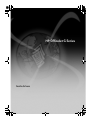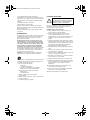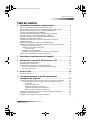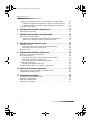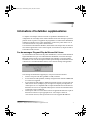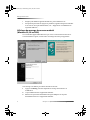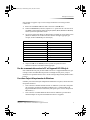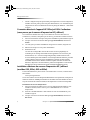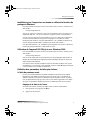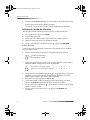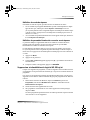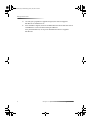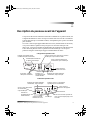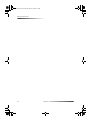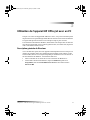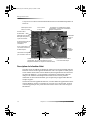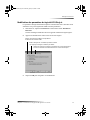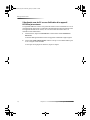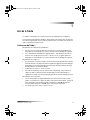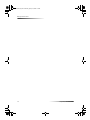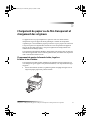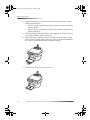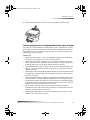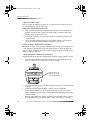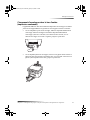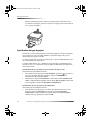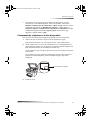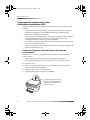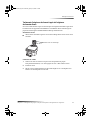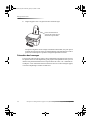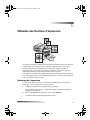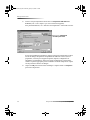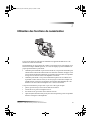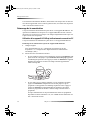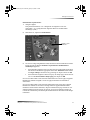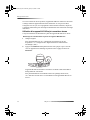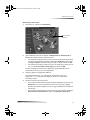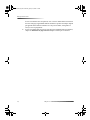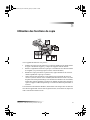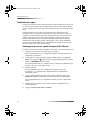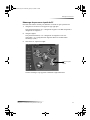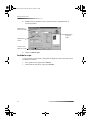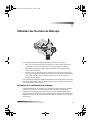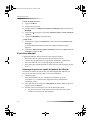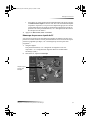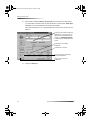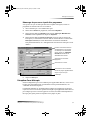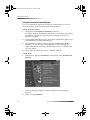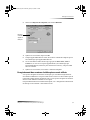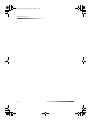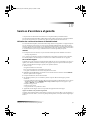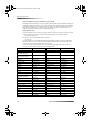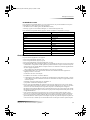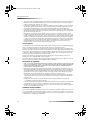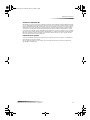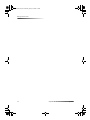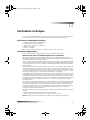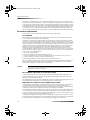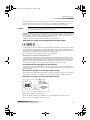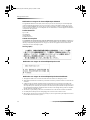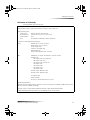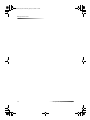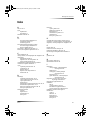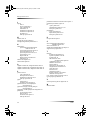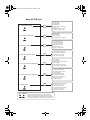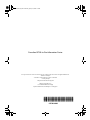HP OFFICEJET G Le manuel du propriétaire
- Catégorie
- Copieurs
- Taper
- Le manuel du propriétaire

Guide de base
HP OfficeJet G Series
AvPrn.book Page 1 Wednesday, January 26, 2000 1:39 PM
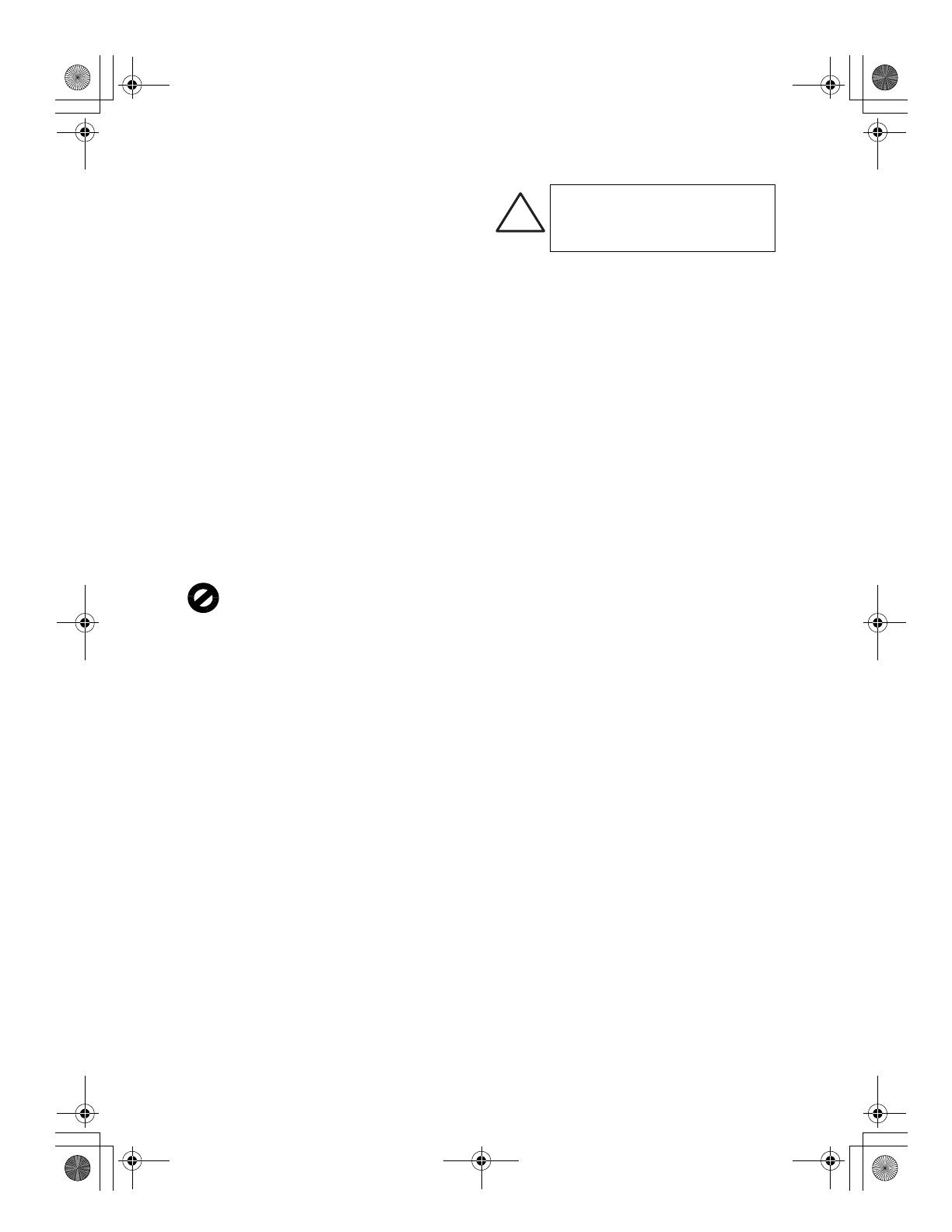
©Copyright Hewlett-Packard Company 2000
Tous droits réservés. La photocopie, la reproduction et la
traduction de tout ou partie de ce document sont interdites
sans lautorisation écrite préalable de Hewlett-Packard
Company.
Numéro de publication : C6736-90102
Première édition : décembre 1999
Imprimé aux Etats-Unis, en Allemagne ou à Singapour
Windows® et Windows NT® sont des marques déposées de
Microsoft Corporation.
Intel® et Pentium® sont des marques déposées dIntel
Corporation.
Avertissement
Les informations contenues dans ce document sont sujettes
à modification sans préavis et ne doivent en aucun cas
être interprétées comme un engagement de la part de
Hewlett-Packard Company.
Hewlett-Packard ne saura en aucun cas être tenu
responsable des erreurs éventuellement contenues
dans ce document et noffre aucune garantie, tacite
ou expresse, concernant ce produit, y compris, mais
sans sy limiter, les garanties tacites dadéquation
commerciale et dadaptation à un but particulier.
Hewlett-Packard Company ne saura être tenu responsable
des dommages résultant directement ou indirectement,
de la fourniture, du fonctionnement ou de lemploi de ce
document et du produit quil décrit.
Remarque : Vous trouverez le détail des informations
réglementaires au chapitre Informations techniques.
Dans certains pays, la reproduction des documents suivants
est illégale. En cas de doute, demandez préalablement le
conseil dun représentant de la loi.
Pièces ou documents officiels :
- Passeports
- Documents dimmigration
- Documents concernant le service militaire
- Badges, cartes et insignes didentification
Timbres ou bons émis par le gouvernement :
- Timbres-poste
- Bons alimentaires
Chèques et traites tirés sur un organisme
gouvernemental
Billets de banque, chèques de voyage et mandats poste
Certificats de dépôt
Ouvrages protégés par copyright
Consignes de sécurité
Lorsque vous utilisez ce produit, appliquez toujours les
précautions de sécurité de base afin de minimiser les
risques de brûlure et délectrocution.
DANGER : Risque délectrocution
1 Lisez et assimilez toutes les instructions que vous
trouverez dans le poster dinstallation.
2 Utilisez toujours une prise mise à la terre pour
connecter lappareil HP OfficeJet à une source
dalimentation. Si vous ne savez pas si la prise secteur
est mise à la terre, adressez-vous à un électricien
qualifié.
3 Les lignes téléphoniques peuvent générer des tensions
dangereuses. Pour éviter tout risque délectrocution, ne
touchez jamais ni les contacts à lextrémité des cordons,
ni les prises de lappareil HP OfficeJet. Remplacez
immédiatement tout cordon endommagé.
4 Ninstallez jamais le câblage téléphonique pendant un
orage.
5 Observez toutes les mises en garde et instructions de
sécurité marquées sur lappareil.
6 Avant de le nettoyer, débranchez lappareil de toutes les
prises secteur et prises de téléphone.
7 Ninstallez pas et nutilisez pas ce produit à proximité
deau ou lorsque vous êtes mouillé.
8 Installez solidement lappareil sur une surface stable.
9 Installez lappareil dans un endroit protégé où personne
ne pourra marcher sur le cordon dalimentation ou sy
prendre les pieds et où il ne risquera pas dêtre
endommagé.
10 Si lappareil ne fonctionne pas normalement, ayez
recours à laide au dépannage en ligne.
11 Aucune pièce interne nest réparable par lutilisateur.
Adressez-vous à un réparateur qualifié.
12 Utilisez lappareil dans un endroit bien aéré.
DANGER
Pour prévenir tous risques dincendie
et délectrocution, nexposez jamais ce
produit à la pluie ou à lhumidité.
!
AvPrn.book Page 2 Wednesday, January 26, 2000 1:39 PM

Table des matières i
HP OfficeJet G Series
Table des matières
1 Informations d’installation supplémentaires . . . . . . . . . . . . . . . . . 1
Pas de messages Plug-and-Play de Microsoft à l’écran . . . . . . . . . . . . . . . . . . . . . . . 1
Affichage du message de nouveau matériel (Windows 95, 98 ou 2000). . . . . . . . . . . 2
Pas de communication entre le PC et l’appareil HP OfficeJet . . . . . . . . . . . . . . . . . . . 3
Fonction d’ajout d’imprimante de Windows . . . . . . . . . . . . . . . . . . . . . . . . . . . . . . . . . 3
Connexion directe de l’appareil HP OfficeJet G95 à l’ordinateur
(sans passer par le serveur d’impression HP JetDirect) . . . . . . . . . . . . . . . . . . . . . . . 4
Installation ultérieure du serveur d’impression HP JetDirect
(modèles G55, G55xi, G85 et G85xi). . . . . . . . . . . . . . . . . . . . . . . . . . . . . . . . . . . . . . 4
Installation pour l’impression en réseau en utilisant la fonction de
partage de Windows . . . . . . . . . . . . . . . . . . . . . . . . . . . . . . . . . . . . . . . . . . . . . . . . . . 5
Utilisation de l’appareil HP OfficeJet avec Windows 2000. . . . . . . . . . . . . . . . . . . . . . 5
Définition des paramètres de télécopie de base à l’aide du panneau avant . . . . . . . . 5
Réglage de la date et de l’heure . . . . . . . . . . . . . . . . . . . . . . . . . . . . . . . . . . . . . 5
Définition de l’en-tête des télécopies . . . . . . . . . . . . . . . . . . . . . . . . . . . . . . . . . . 6
Entrée de texte . . . . . . . . . . . . . . . . . . . . . . . . . . . . . . . . . . . . . . . . . . . . . . . 6
Définition du mode de réponse . . . . . . . . . . . . . . . . . . . . . . . . . . . . . . . . . . . . . . 7
Définition du paramètre Nombre de sonneries avant réponse . . . . . . . . . . . . . . . 7
Suppression et réinstallation du logiciel HP OfficeJet . . . . . . . . . . . . . . . . . . . . . . . . . 7
2 Description du panneau avant de l’appareil. . . . . . . . . . . . . . . . . . 9
3 Utilisation de l’appareil HP OfficeJet avec un PC . . . . . . . . . . . . 11
Description générale de Directeur . . . . . . . . . . . . . . . . . . . . . . . . . . . . . . . . . . . . . . . 11
Description de la fenêtre d’état. . . . . . . . . . . . . . . . . . . . . . . . . . . . . . . . . . . . . . . . . . 12
Modification des paramètres du logiciel HP OfficeJet . . . . . . . . . . . . . . . . . . . . . . . . 13
Sélection du nom du PC en cas d’utilisation d’un appareil
HP OfficeJet en réseau . . . . . . . . . . . . . . . . . . . . . . . . . . . . . . . . . . . . . . . . . . . 14
4 Accès à l’aide . . . . . . . . . . . . . . . . . . . . . . . . . . . . . . . . . . . . . . . . . 15
Où trouver de l’aide ?. . . . . . . . . . . . . . . . . . . . . . . . . . . . . . . . . . . . . . . . . . . . . . . . . 15
5 Chargement de papier ou de film transparent et
chargement des originaux. . . . . . . . . . . . . . . . . . . . . . . . . . . . . . . 17
Chargement de papier de formats Letter, Legal ou A4 dans le bac d’entrée. . . . . . . 17
Conseils pratiques pour le chargement de certains types de papier . . . . . . . . . 19
Papiers HP . . . . . . . . . . . . . . . . . . . . . . . . . . . . . . . . . . . . . . . . . . . . . . . . . 19
Papier de format Legal . . . . . . . . . . . . . . . . . . . . . . . . . . . . . . . . . . . . . . . . 20
Etiquettes (impression seulement) . . . . . . . . . . . . . . . . . . . . . . . . . . . . . . . 20
Cartes postales (impression seulement) . . . . . . . . . . . . . . . . . . . . . . . . . . . 20
Papier banderole (impression seulement) . . . . . . . . . . . . . . . . . . . . . . . . . 20
Chargement d’enveloppes dans le bac d’entrée (impression seulement) . . . . . . . . . 21
Spécification du type de papier . . . . . . . . . . . . . . . . . . . . . . . . . . . . . . . . . . . . . . . . . 22
Chargement des originaux sur la vitre d’exposition . . . . . . . . . . . . . . . . . . . . . . . . . . 23
AvPrn.book Page i Wednesday, January 26, 2000 1:39 PM

ii Table des matières
HP OfficeJet G Series
Chargement des originaux dans le bac d’alimentation automatique (ADF) . . . . . . . 24
Traitement d’originaux de format Letter ou de format A4 exclusivement . . . . . . 24
Traitement d’originaux de format Legal et d’originaux de formats divers . . . . . . 25
Prévention des bourrages . . . . . . . . . . . . . . . . . . . . . . . . . . . . . . . . . . . . . . . . . . . . . 26
6 Utilisation des fonctions d’impression. . . . . . . . . . . . . . . . . . . . . 27
Démarrage de l’impression . . . . . . . . . . . . . . . . . . . . . . . . . . . . . . . . . . . . . . . . . . . . 27
7 Utilisation des fonctions de numérisation . . . . . . . . . . . . . . . . . . 29
Démarrage de la numérisation. . . . . . . . . . . . . . . . . . . . . . . . . . . . . . . . . . . . . . . . . . 30
Utilisation d’un appareil HP OfficeJet directement connecté au PC . . . . . . . . . 30
Utilisation d’un appareil HP OfficeJet connecté en réseau . . . . . . . . . . . . . . . . 32
8 Utilisation des fonctions de copie. . . . . . . . . . . . . . . . . . . . . . . . . 35
Réalisation de copies . . . . . . . . . . . . . . . . . . . . . . . . . . . . . . . . . . . . . . . . . . . . . . . . 36
Démarrage du processus à partir de l’appareil HP OfficeJet . . . . . . . . . . . . . . . 36
Démarrage du processus à partir du PC . . . . . . . . . . . . . . . . . . . . . . . . . . . . . . 36
Arrêt de la copie. . . . . . . . . . . . . . . . . . . . . . . . . . . . . . . . . . . . . . . . . . . . . . . . . . . . . 38
9 Utilisation des fonctions de télécopie . . . . . . . . . . . . . . . . . . . . . 39
Activation de la confirmation de télécopie . . . . . . . . . . . . . . . . . . . . . . . . . . . . . . . . . 39
Envoi d’une télécopie. . . . . . . . . . . . . . . . . . . . . . . . . . . . . . . . . . . . . . . . . . . . . . . . . 40
Démarrage du processus à partir de l’appareil HP OfficeJet . . . . . . . . . . . . . . . 40
Démarrage du processus à partir du PC . . . . . . . . . . . . . . . . . . . . . . . . . . . . . . 41
Démarrage du processus à partir d’un programme . . . . . . . . . . . . . . . . . . . . . . 43
Réception d’une télécopie . . . . . . . . . . . . . . . . . . . . . . . . . . . . . . . . . . . . . . . . . . . . . 43
Réception manuelle d’une télécopie . . . . . . . . . . . . . . . . . . . . . . . . . . . . . . . . . 44
Enregistrement des numéros de télécopie souvent utilisés. . . . . . . . . . . . . . . . . . . . 45
10 Services d’assistance et garantie . . . . . . . . . . . . . . . . . . . . . . . . . 47
Utilisation des services d’assistance de Hewlett-Packard . . . . . . . . . . . . . . . . . . . . . 47
Garantie limitée Hewlett-Packard . . . . . . . . . . . . . . . . . . . . . . . . . . . . . . . . . . . . . . . 49
11 Informations techniques . . . . . . . . . . . . . . . . . . . . . . . . . . . . . . . . 53
Spécifications d’alimentation électrique . . . . . . . . . . . . . . . . . . . . . . . . . . . . . . . . . . 53
Informations réglementaires . . . . . . . . . . . . . . . . . . . . . . . . . . . . . . . . . . . . . . . . . . . 53
Déclarations réglementaires . . . . . . . . . . . . . . . . . . . . . . . . . . . . . . . . . . . . . . . . . . . 54
Declaration of Conformity . . . . . . . . . . . . . . . . . . . . . . . . . . . . . . . . . . . . . . . . . . . . . 57
AvPrn.book Page ii Wednesday, January 26, 2000 1:39 PM

Chapitre 1Informations dinstallation supplémentaires 1
1
Informations d’installation supplémentaires
Ce chapitre vous indique comment résoudre vos problèmes dinstallation et de
configuration. Il vous indique aussi comment définir len-tête des télécopies à partir du
panneau avant et ajouter ou supprimer des programmes. Les instructions dinstallation
standard sont données sur le poster dinstallation. Conservez le poster dans le cas où
vous auriez besoin de vous y référer ultérieurement.
Pour obtenir des informations détaillées, utilisez Guide à lécran qui offre une fonction
de recherche approfondie. Pour accéder au guide, ouvrez Directeur, cliquez sur Aide et
sélectionnez Guide à lécran.
Pas de messages Plug-and-Play de Microsoft à l’écran
Si, conformément aux instructions du poster dinstallation, vous avez dabord installé le
logiciel HP OfficeJet et que vous utilisez Windows 95/98/2000, une série de messages
Microsoft de détection de nouveau périphérique doit apparaître sur lécran pendant
linstallation. Cette série de messages se termine par le message de félicitations montré
ci-dessous. Si vous utilisez Windows NT 4.0, seul ce dernier message doit apparaître.
Si le message de félicitations napparaît pas, essayez les solutions suivantes :
Assurez-vous quun seul câble (parallèle ou USB) est utilisé.
Si vous utilisez un câble parallèle, vérifiez quil sagit du câble conforme à IEEE 1284
A-C fourni avec lappareil.
Si vous utilisez un câble USB avec Windows 98 ou 2000, assurez-vous quil sagit dun
câble à haute vitesse (12 Mbps) et que sa longueur ne dépasse pas cinq mètres et
vérifiez que le PC est compatible USB. Pour plus dinformations sur la manière de
déterminer si votre PC est compatible USB, reportez-vous à la documentation du PC
ou adressez-vous à son fabricant.
Vérifiez que le câble est correctement connecté à lappareil HP OfficeJet et quil est
directement connecté au port approprié du PC. Une fois que le câble est
correctement connecté, arrêtez puis remettez en route lappareil HP OfficeJet.
AvPrn.book Page 1 Wednesday, January 26, 2000 1:39 PM

2 Chapitre 1Informations dinstallation supplémentaires
HP OfficeJet G Series
Eteignez puis rallumez lappareil HP OfficeJet, puis redémarrez le PC.
Si lopération précédente ne règle pas le problème, supprimez le logiciel et installez-
le de nouveau. Pour plus dinformations, voir « Suppression et réinstallation du
logiciel HP OfficeJet ».
Affichage du message de nouveau matériel
(Windows 95, 98 ou 2000)
Si vous installez lappareil HP OfficeJet et que vous le connectez directement au PC
avant
dinstaller le logiciel, une des boîtes de message suivantes peut apparaître :
Si le message reste affiché, procédez de la manière suivante :
1
Appuyez sur
Echap.
pour faire disparaître le message sans effectuer de
modification.
2
Coupez lalimentation de lappareil HP OfficeJet.
3
Effectuez les opérations dinstallation du logiciel indiquées sur le poster
dinstallation fourni avec lappareil HP OfficeJet.
AvPrn.book Page 2 Wednesday, January 26, 2000 1:39 PM

Chapitre 1Informations dinstallation supplémentaires 3
HP OfficeJet G Series
Si le message est apparu
et
que vous avez cliqué sur Suivant ou sur OK, procédez
comme suit :
1
Insérez le CD-ROM HP OfficeJet dans le lecteur de CD-ROM du PC.
2
Pointez sur
d:\drivers
(au besoin, remplacez « d » par la lettre de votre lecteur de
CD-ROM) et sélectionnez le dossier approprié (Win95, Win98, WinNT4 ou Win2000)
selon le système dexploitation du PC.
3
Si vous avez sélectionné
Win95 ou Win98
, faites un double clic sur le dossier voulu
(Win95 ou Win98) et sélectionnez ensuite le dossier de langue approprié (par
exemple, d:\drivers\Win98\fra pour le français).
4
Cliquez sur
OK
ou sur
Suivant
, selon le système dexploitation du PC.
Windows recherche et installe le fichier approprié.
Pas de communication entre le PC et l’appareil HP OfficeJet
Si la communication ne peut pas être établie entre le PC et lappareil HP OfficeJet (par
exemple, licône détat HP OfficeJet présente un triangle derreur jaune), essayez
deffectuer les opérations décrites sous « Pas de messages Plug-and-Play de Microsoft à
lécran ».
Fonction d’ajout d’imprimante de Windows
Nutilisez
pas
la fonction dajout dimprimante de Windows. A la place, sélectionnez une
des options suivantes :
Pour connecter le modèle G95 directement à lordinateur (cest-à-dire, sans passer
par un réseau), procédez de la manière indiquée sous « Connexion directe de
lappareil HP OfficeJet G95 à lordinateur (sans passer par le serveur dimpression
HP JetDirect) ».
Pour connecter un modèle différent directement à lordinateur, procédez de la
manière indiquée sur le poster dinstallation fourni avec lappareil.
Nom du dossier Langue
deu Allemand
enu Anglais
esn Espagnol
fra Français
ita Italien
nld Néerlandais
ptb Portuguais (Brésil)
kor Coréen
cht Chinois traditionnel
AvPrn.book Page 3 Wednesday, January 26, 2000 1:39 PM

4 Chapitre 1Informations dinstallation supplémentaires
HP OfficeJet G Series
Afin de configurer nimporte quel modèle pour limpression en réseau uniquement,
installez un réseau point à point. Pour plus dinformations, voir « Installation pour
limpression en réseau en utilisant la fonction de partage de Windows » dans Guide
à lécran.
Connexion directe de l’appareil HP OfficeJet G95 à l’ordinateur
(sans passer par le serveur d’impression HP JetDirect)
Si vous utilisez le modèle G95 et que vous souhaitez le connecter directement à
lordinateur (cest-à-dire, sans passer par un réseau), procédez de la manière suivante :
1
Suivez les instructions de létape 13 du poster dinstallation pour installer le logiciel.
2
Lorsque vous arrivez à la boîte de dialogue
Type dinstallation
, sélectionnez
Locale
.
3
Une fois que la procédure dinstallation du logiciel est terminée, éteignez le PC.
4
Effectuez les étapes 3 à 11 du poster dinstallation.
5
Redémarrez le PC.
Une série de messages Microsoft de détection de nouveau périphérique se
terminant par un message de félicitations doit apparaître sur lécran. Pour plus
dinformations, voir « Pas de messages Plug-and-Play de Microsoft à lécran ».
Si vous souhaitez par la suite installer le serveur dimpression HP JetDirect, procédez
comme indiqué à létape 2 du poster dinstallation et utilisez ensuite lassistant
dinstallation réseau. Pour démarrer lassistant à partir de la barre des tâches de
Windows, cliquez sur le bouton Démarrer, pointez sur Programmes et sélectionnez
HP OfficeJet G Series. Sélectionnez ensuite lassistant dinstallation réseau.
Installation ultérieure du serveur d’impression HP JetDirect
(modèles G55, G55xi, G85 et G85xi)
Pour les informations les plus récentes concernant la mise en réseau, consultez le site
Web de HP à :
www.hpcom/go/all-in-one
Si vous avez acheté le serveur dimpression HP JetDirect 170x séparément, il doit porter le
numéro de référence J3258B pour bénéficier de la totalité des fonctionnalités de réseau.
Sil porte le numéro de référence J3258A, seule limpression en réseau sera disponible.
Installation du serveur dimpression
1
Suivez les instructions données avec le serveur dimpression HP JetDirect pour
installer le matériel, mais
nutilisez pas
le CD-ROM fourni avec le serveur
dimpression.
2
Insérez le CD-ROM OfficeJet G Series dans le lecteur de CD-ROM du PC pour
installer le logiciel.
3
Lorsque vous arrivez à la boîte de dialogue
Type dinstallation
, sélectionnez
En réseau
.
AvPrn.book Page 4 Wednesday, January 26, 2000 1:39 PM

Chapitre 1Informations dinstallation supplémentaires 5
HP OfficeJet G Series
Installation pour l’impression en réseau en utilisant la fonction de
partage de Windows
Pour les informations les plus récentes concernant la mise en réseau, consultez le site
Web de HP à :
www.hpcom/go/all-in-one
Si le PC est connecté à un réseau et si un autre PC du même réseau est connecté à un
appareil HP OfficeJet, vous pouvez désigner cet appareil comme votre imprimante.
Vous ne pouvez accéder quà la fonctionnalité d
impression
dans cette configuration ;
les autres fonctionnalités ne sont prises en charge que si vous utilisez le serveur
dimpression HP JetDirect. Pour plus dinformations, voir « Installation ultérieure du
serveur dimpression HP JetDirect (modèles G55, G55xi, G85 et G85xi) ».
Pour plus dinformations, voir « Installation pour limpression en réseau en utilisant la
fonction de partage de Windows » dans Guide à lécran.
Utilisation de l’appareil HP OfficeJet avec Windows 2000
Pour les informations les plus récentes concernant la mise en réseau, consultez le site
Web de HP à :
www.hpcom/go/all-in-one
Dans le cas du modèle G95, si loption En réseau nest pas disponible dans la boîte de
dialogue Type dinstallation qui apparaît pendant linstallation du logiciel, cliquez sur
Aide pour plus dinformations.
Pour tous les autres modèles, installez le logiciel de la manière indiquée sur le poster
dinstallation et, si un message vous le demande, insérez le CD-ROM Windows 2000 qui
vous a été fourni avec le système dexploitation.
Définition des paramètres de télécopie de base
à l’aide du panneau avant
Nous vous conseillons dutiliser lassistant dinstallation du télécopieur du logiciel
HP OfficeJet pour définir les paramètres de base de la télécopie ; cependant, il est
également possible daccéder à ces paramètres à partir du panneau avant. Aux Etats-
Unis, la réglementation exige que votre nom et votre numéro apparaissent sur chaque
télécopie. Les paramètres minimum que nous recommandons sont décrits ci-après.
Réglage de la date et de l’heure
Procédez de la manière suivante pour régler la date et lheure manuellement.
1
Sur le panneau avant, appuyez sur
Menu
.
2
Appuyez sur
5
, puis sur
1
.
AvPrn.book Page 5 Wednesday, January 26, 2000 1:39 PM

6 Chapitre 1Informations dinstallation supplémentaires
HP OfficeJet G Series
3
Lorsque le champ
Entrer date
apparaît, entrez la date et lheure à laide du clavier.
Nutilisez que les deux derniers chiffres de lannée.
Une fois que vous avez terminé, la date et lheure apparaissent sur laffichage.
Définition de l’en-tête des télécopies
Procédez de la manière suivante pour entrer vos nom et numéro de télécopie.
1
Sur le panneau avant, appuyez sur
Menu
.
2
Appuyez sur
5
, puis sur
2
.
3
Entrez votre nom comme indiqué ci-après sous le titre « Entrée de texte ».
4
Utilisez le clavier pour entrer votre numéro de télécopie.
5
Lorsque vous avez entré votre numéro de télécopie, appuyez sur
ENTRÉE
.
Entrée de texte
Vous trouverez ci-dessous quelques conseils utiles visant l'entrée de texte à laide du
clavier du panneau avant.
Appuyez sur les touches du clavier qui correspondent aux lettres du nom.
Appuyez de manière répétée sur une touche pour que les lettres correspondantes
saffichent dabord en majuscules et ensuite en minuscules.
Lorsque la lettre voulue apparaît, appuyez sur
f
(>) et appuyez ensuite sur la touche
numérique qui correspond à la lettre suivante du nom. Appuyez de nouveau de
manière répétée jusquà ce que la lettre voulue apparaisse.
Pour insérer un espace, appuyez sur
Espace (#)
.
Pour entrer un signe, comme par exemple un trait d'union ou une parenthèse,
appuyez sur
Symboles (*)
afin de faire défiler une liste de symboles.
Si vous vous trompez, appuyez sur
e
(<) pour effacer le caractère erroné et entrez
ensuite le caractère correct.
Lorsque vous avez entré tout le texte voulu, appuyez sur
ENTRÉE
pour
lenregistrer.
Ces lettres correspondent à
ce numéro et ainsi de suite.
ABC
2
Pour obtenir les caractères suivants : J j K k L l 5
Appuyez sur 5 du nombre de fois indiqué : 1 2 3 4 5 6 7
JKL
5
AvPrn.book Page 6 Wednesday, January 26, 2000 1:39 PM

Chapitre 1Informations dinstallation supplémentaires 7
HP OfficeJet G Series
Définition du mode de réponse
Pour définir le mode de réponse, procédez de l'une des manières suivantes :
Si vous souhaitez que lappareil HP OfficeJet réponde automatiquement à chaque
appel de télécopie, vérifiez que le mode
Réponse automatique
est activé.
(Le voyant du panneau avant en regard de Réponse automatique est allumé lorsque
ce mode est activé. Appuyez sur le bouton Réponse automatique pour activer ou
désactiver ce mode.)
Si vous souhaitez répondre manuellement à tous les appels de télécopie, désactivez
le mode
Réponse automatique
.
Définition du paramètre Nombre de sonneries avant réponse
Ce paramètre indique à lappareil HP OfficeJet le nombre de sonneries devant se
produire avant quil réponde à un appel. Procédez comme suit pour modifier
manuellement le nombre de sonneries avant réponse.
Le mode Réponse automatique doit être activé pour pouvoir utiliser cette fonction.
Le voyant du panneau avant en regard de Réponse automatique est allumé lorsque ce
mode est activé. Appuyez sur le bouton Réponse automatique pour activer ou désactiver
ce mode.
1
Appuyez sur
Menu
.
2
Appuyez sur
5
, puis sur
3
.
3
Lorsque
Nbre sonneries
apparaît, appuyez sur
f
(>) pour afficher le nombre de
sonneries désiré.
4
Lorsque le nombre voulu apparaît, appuyez sur
ENTRÉE
.
Suppression et réinstallation du logiciel HP OfficeJet
Lorsque vous supprimez un programme, vous devez supprimer tous les fichiers associés
au programme et non pas seulement les fichiers que vous pouvez voir dans le dossier du
programme.
Il
ne suffit pas
de supprimer les fichiers du programme du disque dur. Vous devez les
supprimer correctement en utilisant l'utilitaire du groupe de programmes HP OfficeJet
GSeries.
1
Dans la barre des tâches de Windows, cliquez sur
Démarrer
, pointez sur
Programmes
, sélectionnez
HP OfficeJet G Series
et sélectionnez ensuite
Désinstallation du logiciel
.
2
Suivez les instructions apparaissant sur lécran.
3
Si le programme vous demande si vous voulez supprimer les fichier partagés,
cliquez sur
Non
.
Les autres programmes qui utilisent aussi ces fichiers pourraient ne pas fonctionner
correctement si vous les supprimiez.
AvPrn.book Page 7 Wednesday, January 26, 2000 1:39 PM

8 Chapitre 1Informations dinstallation supplémentaires
HP OfficeJet G Series
4
Une fois que le programme a supprimé le logiciel, déconnectez lappareil
HP OfficeJet et redémarrez le PC.
5
Pour réinstaller le logiciel, insérez le CD-ROM OfficeJet G Series dans le lecteur de
CD-ROM du PC et suivez les instructions qui s'affichent.
Pour plus dinformations, voir le poster dinstallation fourni avec lappareil
HP OfficeJet.
AvPrn.book Page 8 Wednesday, January 26, 2000 1:39 PM

Chapitre 2Description du panneau avant de lappareil 9
2
Description du panneau avant de l’appareil
Vous pouvez effectuer de nombreuses fonctions en utilisant soit le panneau avant, soit
le logiciel HP OfficeJet G Series. Vous pouvez choisir lune ou lautre de ces méthodes
selon les fonctions que vous souhaiter utiliser, ou simplement parce qu'elle vous semble
plus commode.
Si vous ne connectez pas lappareil HP OfficeJet à un PC (utilisation dite en autonome),
vous pouvez utiliser le panneau avant pour gérer vos travaux de télécopie et de
photocopie. Vous pouvez modifier un grand nombre de paramètres à laide des boutons
et des menus du panneau avant. Le panneau avant du modèle que vous avez peut
présenter de légères variations par rapport aux illustrations suivantes :
Rappels numérotation rapide
(modèle télécopieur seulement).
Accès à divers paramètres de
numérisation, copie et télécopie.
Balayage des options définition,
numérisation, copie, télécopie.
Sélection ou
enregistrement de
l’entrée affichée.
Utilisez le clavier pour composer les numéros
de télécopie ou pour entrer du texte.
Arrêt du travail ou
fermeture du menu.
Envoi téléc. (modèle
télécopieur seulement).
Côté gauche du panneau avant
Activation/Désactivation de
la réponse automatique.
Mise sous/hors
tension de l’appareil.
Accès à divers paramètres
de numérisation,
copie et télécopie.
Balayage des options définition,
numérisation, copie, télécopie.
Sélection ou
enregistrement de
l’entrée affichée.
Arrêt du travail ou
fermeture du menu.
Envoi copie.
Accès aux fonctions spéciales de
copie, comme Largeur page, Clone
ou Poster.
Sélection d’un PC ou programme
spécifique pour la numérisation.
Numériser.
Côté droit du panneau avant
AvPrn.book Page 9 Wednesday, January 26, 2000 1:39 PM

10 Chapitre 2Description du panneau avant de lappareil
HP OfficeJet G Series
AvPrn.book Page 10 Wednesday, January 26, 2000 1:39 PM

Chapitre 3Utilisation de lappareil HP OfficeJet avec un PC 11
3
Utilisation de l’appareil HP OfficeJet avec un PC
Lorsque vous connectez lappareil HP OfficeJet à un PC, vous pouvez travailler à partir
du panneau avant ou à partir du logiciel HP OfficeJet G Series sur le bureau de Windows.
Le logiciel offre plus de fonctions tout en étant plus souple et plus convivial.
Pour obtenir des informations détaillées, utilisez Guide à lécran qui offre une fonction
de recherche approfondie. Pour accéder au guide à lécran, ouvrez Directeur, cliquez sur
Aide et sélectionnez Guide à lécran.
Description générale de Directeur
Avec le modèle télécopieur, Directeur apparaît automatiquement sur le PC lorsque vous
chargez des originaux dans le bac dalimentation automatique (ADF). Dans le cas des
autres modèles, Directeur est toujours disponible par le biais dun raccourci bureau ou
du menu Démarrer de Windows. Pour démarrer Directeur :
Faites un double clic sur licône de raccourci du bureau de Windows ou...
Dans la barre des tâches de Windows, cliquez sur
Démarrer
, pointez sur
Programmes
, sélectionnez
HP OfficeJet G Series
et sélectionnez ensuite
Directeur HP
.
AvPrn.book Page 11 Wednesday, January 26, 2000 1:39 PM

12 Chapitre 3Utilisation de lappareil HP OfficeJet avec un PC
HP OfficeJet G Series
Vous pouvez voir ci-dessous une illustration des diverses fonctionnalités disponibles via
Directeur.
Description de la fenêtre d’état
La fenêtre détat est similaire à laffichage du panneau avant de lappareil HP OfficeJet.
Elle décrit létat actuel de lappareil HP OfficeJet et elle est toujours accessible grâce à
licône affichée dans la barre détat de Windows (dans langle inférieur droit de la barre
des tâches de Windows). Un des paramètres par défaut de lappareil HP OfficeJet
indique au PC dafficher automatiquement la fenêtre détat en cas de problème
demandant une intervention immédiate, par exemple lorsque lappareil HP OfficeJet
manque de papier.
Selon létat actuel de lappareil HP OfficeJet, une icône différente apparaît dans la barre
détat de Windows. Lorsque vous cliquez sur une icône avec le bouton droit, un menu
contextuel apparaît qui vous permet douvrir la fenêtre détat ou de fermer le logiciel
HP OfficeJet.
Numérisation directe dans
le courrier électronique.
Copie en
noir et blanc
ou couleur.
Télécopie en noir et
blanc ou couleur.
Numérisatio
n
d’image ou
de texte.
Accès à l’aide
à l’écran.
Ouverture de la
fenêtre d'état.
Affichage de la liste des
télécopies envoyées et
reçues récemment.
Accès à l’annuaire si
vous utilisez Outlook ou
Outlook Express.
Ouverture du dossier par
défaut des images
numérisées.
Création de boutons pour les paramètres de
numérisation, de copie et de télécopie les plus
fréquemment utilisés (en cliquant sur le bouton droit).
Lancement du navigateur
pour accéder à notre site.
Visualisation ou modification de divers
paramètres, y compris la numérotation
rapide et l’impression.
AvPrn.book Page 12 Wednesday, January 26, 2000 1:39 PM

Chapitre 3Utilisation de lappareil HP OfficeJet avec un PC 13
HP OfficeJet G Series
Modification des paramètres du logiciel HP OfficeJet
Les paramètres du logiciel déterminent quand et comment Directeur et la fenêtre détat
saffichent. Vous pouvez également modifier dautres paramètres.
1
Dans Directeur, cliquez sur
Paramètres
et sélectionnez ensuite
Paramètres
Directeur
.
La boîte de dialogue Paramètres Directeur apparaît en affichant longlet Logiciel.
2
Apportez les modifications voulues à chacun des trois onglets.
3
Cliquez sur
OK
pour enregistrer vos modifications.
Utilisez cet onglet pour modifier le comportement
de Directeur et la fenêtre d’état.
Editeur d’images HP est l’éditeur par défaut. Utilisez
cet onglet pour changer la sélection par défaut.
Utilisez cet onglet pour changer le programme de courrier électronique
associé à la fonction de numérisation dans le courrier électronique.
AvPrn.book Page 13 Wednesday, January 26, 2000 1:39 PM

14 Chapitre 3Utilisation de lappareil HP OfficeJet avec un PC
HP OfficeJet G Series
Sélection du nom du PC en cas d’utilisation d’un appareil
HP OfficeJet en réseau
Le logiciel HP OfficeJet G Series vous permet de donner un nom à lordinateur. Ceci est
particulièrement utile lorsque vous démarrez la numérisation à partir du panneau avant
dun appareil HP OfficeJet en réseau, car vous devez alors sélectionner le PC de
destination de la numérisation.
1
Dans Directeur, cliquez sur
Paramètres
et sélectionnez ensuite
Paramètres
Directeur
.
La boîte de dialogue Paramètres Directeur apparaît en affichant longlet Logiciel.
2
Dans la boîte
Nom complet du PC
, entrez le nom que vous souhaitez utiliser pour
le PC et cliquez ensuite sur
OK
.
Le nom peut avoir jusquà 32 caractères, espaces compris.
AvPrn.book Page 14 Wednesday, January 26, 2000 1:39 PM

Chapitre 4Accès à laide 15
4
Accès à l’aide
Ce chapitre vous indique où vous pourrez trouver des informations sur lappareil.
Pour obtenir des informations détaillées, utilisez Guide à lécran qui offre une fonction
de recherche approfondie. Pour accéder au guide à lécran, ouvrez Directeur, cliquez sur
Aide et sélectionnez Guide à lécran.
Où trouver de l’aide ?
Informations sur le matériel et linstallation :
Voir le
Poster dinstallation
HP OfficeJet G Series
. Le poster d'installation est
disponible en format imprimé et se trouve dans la boîte d'emballage de l'appareil.
Voir « Informations dinstallation supplémentaires » dans HP
OfficeJet G Series :
Guide de base
et
HP OfficeJet G Series : Guide à lécran
. Le guide de base est
disponible en format imprimé et se trouve dans la boîte demballage de lappareil.
Informations sur le logiciel :
Le cas échéant, vous pouvez cliquer sur le bouton Aide qui apparaît dans certaines
boîtes de dialogue. La plupart des fenêtres (également appelées boîtes de dialogue)
disponibles avec le logiciel HP OfficeJet offrent des rubriques dAide fournissant
des informations sur la fenêtre affichée.
Le
HP OfficeJet G Series : Guide à lécran
.
Voir Aide au dépannage. Pour accéder à laide au dépannage, ouvrez Directeur,
cliquez sur Aide et sélectionnez Aide au dépannage. Laide au dépannage est
également accessible via le bouton Aide qui apparaît sur certains messages derreur.
Informations sur les fonctions :
Ouvrez Visite guidée de lappareil HP OfficeJet G Series. Pour accéder à Visite
guidée, ouvrez Directeur, cliquez sur Aide et sélectionnez Visite guidée. Lorsque la
boîte de dialogue Visite guidée apparaît, introduisez le CD-ROM HP OfficeJet
G Series dans le lecteur de CD-ROM du PC et cliquez sur Rechercher.
Voir le
HP OfficeJet G Series : Guide à lécran
.
AvPrn.book Page 15 Wednesday, January 26, 2000 1:39 PM

16 Chapitre 4Accès à laide
HP OfficeJet G Series
AvPrn.book Page 16 Wednesday, January 26, 2000 1:39 PM
La page charge ...
La page charge ...
La page charge ...
La page charge ...
La page charge ...
La page charge ...
La page charge ...
La page charge ...
La page charge ...
La page charge ...
La page charge ...
La page charge ...
La page charge ...
La page charge ...
La page charge ...
La page charge ...
La page charge ...
La page charge ...
La page charge ...
La page charge ...
La page charge ...
La page charge ...
La page charge ...
La page charge ...
La page charge ...
La page charge ...
La page charge ...
La page charge ...
La page charge ...
La page charge ...
La page charge ...
La page charge ...
La page charge ...
La page charge ...
La page charge ...
La page charge ...
La page charge ...
La page charge ...
La page charge ...
La page charge ...
La page charge ...
La page charge ...
La page charge ...
La page charge ...
La page charge ...
La page charge ...
-
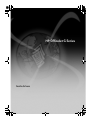 1
1
-
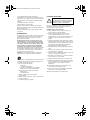 2
2
-
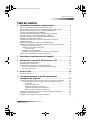 3
3
-
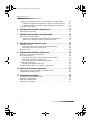 4
4
-
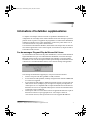 5
5
-
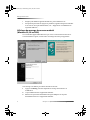 6
6
-
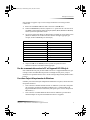 7
7
-
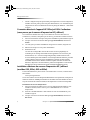 8
8
-
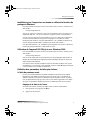 9
9
-
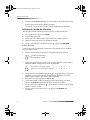 10
10
-
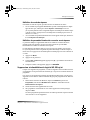 11
11
-
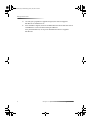 12
12
-
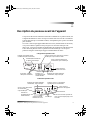 13
13
-
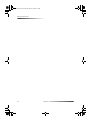 14
14
-
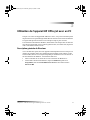 15
15
-
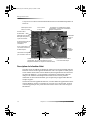 16
16
-
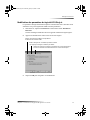 17
17
-
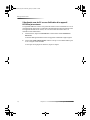 18
18
-
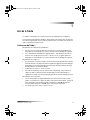 19
19
-
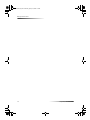 20
20
-
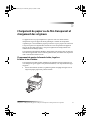 21
21
-
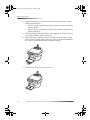 22
22
-
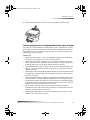 23
23
-
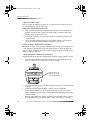 24
24
-
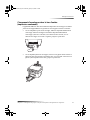 25
25
-
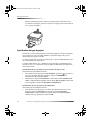 26
26
-
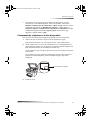 27
27
-
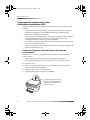 28
28
-
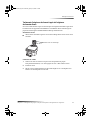 29
29
-
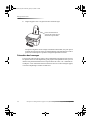 30
30
-
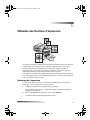 31
31
-
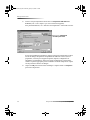 32
32
-
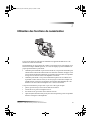 33
33
-
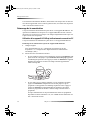 34
34
-
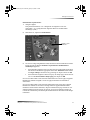 35
35
-
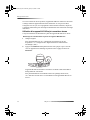 36
36
-
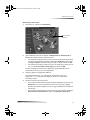 37
37
-
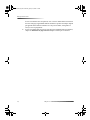 38
38
-
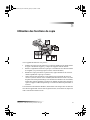 39
39
-
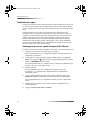 40
40
-
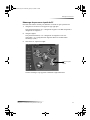 41
41
-
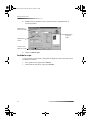 42
42
-
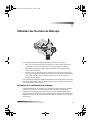 43
43
-
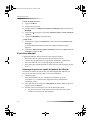 44
44
-
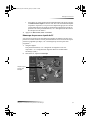 45
45
-
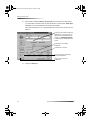 46
46
-
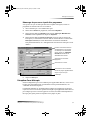 47
47
-
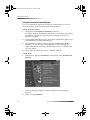 48
48
-
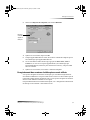 49
49
-
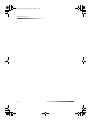 50
50
-
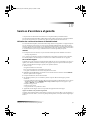 51
51
-
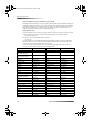 52
52
-
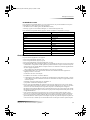 53
53
-
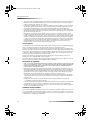 54
54
-
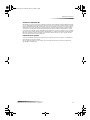 55
55
-
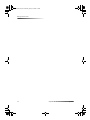 56
56
-
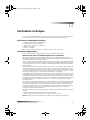 57
57
-
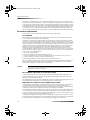 58
58
-
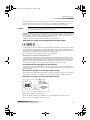 59
59
-
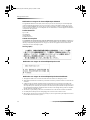 60
60
-
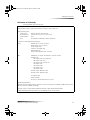 61
61
-
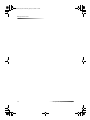 62
62
-
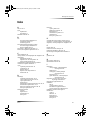 63
63
-
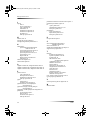 64
64
-
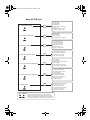 65
65
-
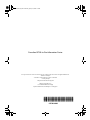 66
66
HP OFFICEJET G Le manuel du propriétaire
- Catégorie
- Copieurs
- Taper
- Le manuel du propriétaire
Documents connexes
-
HP Officejet 9100 All-in-One Printer series Le manuel du propriétaire
-
Epson OFFICEJET PRO 8600 Le manuel du propriétaire
-
HEWLETT PACKARD DESKJET 955C Mode d'emploi
-
HP Pro 4500 Mode d'emploi
-
HP Officejet 4610 All-in-One Printer series Mode d'emploi
-
HP OFFICEJET D ALL-IN-ONE PRINTER Le manuel du propriétaire
-
HP Officejet Pro 8500 All-in-One Printer series - A909 Mode d'emploi
-
HP A909a Mode d'emploi
-
HP OfficeJet 5740 e-All-in-One Printer series Manuel utilisateur
-
HP Officejet Pro 8500 All-in-One Printer series - A909 Manuel utilisateur